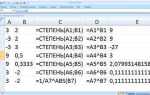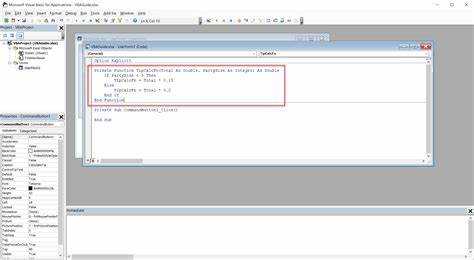
Visual Basic for Applications (VBA) – это мощный инструмент для автоматизации задач в Excel, который позволяет создавать макросы и писать пользовательские функции. В Excel 2016 VBA не активирован по умолчанию, и для того, чтобы начать использовать его, необходимо пройти несколько простых шагов.
Шаг 1: Откройте Excel и перейдите на вкладку Файл. В меню выберите Параметры, чтобы открыть окно настроек программы.
Шаг 2: В окне настроек выберите раздел Настроить ленту. В списке доступных вкладок убедитесь, что флажок рядом с Разработчик установлен. Эта вкладка, содержащая инструменты для работы с VBA, станет доступной на ленте Excel.
Шаг 3: Перейдите на вкладку Разработчик, которая теперь будет отображаться на ленте. Здесь вы найдете кнопки для работы с макросами, а также доступ к редактору VBA, который позволит вам писать и редактировать код.
Шаг 4: Чтобы открыть редактор VBA, нажмите кнопку Visual Basic на вкладке Разработчик. В редакторе можно создавать новые модули, писать код и отлаживать макросы.
После выполнения этих шагов вы получите полный доступ к возможностям VBA в Excel 2016, что позволит ускорить выполнение рутинных операций и повысить эффективность работы с данными.
Как открыть редактор Visual Basic в Excel 2016
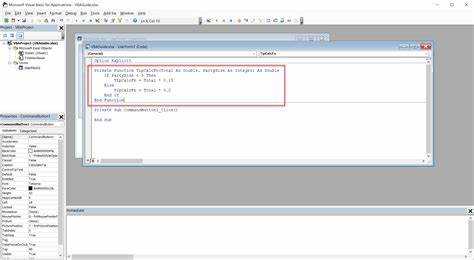
Чтобы открыть редактор Visual Basic в Excel 2016, выполните следующие шаги:
1. Запустите Excel 2016 и откройте любой рабочий лист.
2. Перейдите на вкладку «Разработчик» на ленте инструментов. Если эта вкладка не отображается, её нужно включить. Для этого нажмите на вкладку «Файл», выберите «Параметры», затем в разделе «Настроить ленту» отметьте флажок «Разработчик» и нажмите «ОК».
3. После появления вкладки «Разработчик» нажмите на кнопку «Visual Basic», расположенную в группе «Код». Это откроет редактор VBA (Visual Basic for Applications), где можно писать и редактировать макросы и программный код для автоматизации задач в Excel.
4. В редакторе VBA вы можете работать с модулями, создавать новые макросы или изменять существующие. Для того чтобы начать, используйте меню «Вставка» для добавления новых элементов, таких как модули или формы.
Настройка параметров для работы с макросами
Для эффективной работы с макросами в Excel 2016 необходимо правильно настроить параметры безопасности и другие важные опции. Настройка этих параметров гарантирует безопасность ваших данных и позволяет использовать макросы без риска для системы.
Вот как настроить параметры для работы с макросами:
- Откройте Excel 2016 и перейдите в раздел «Файл».
- Выберите «Параметры», чтобы открыть окно настроек Excel.
- В открывшемся окне выберите вкладку «Центр управления безопасностью» и нажмите кнопку «Параметры центра управления безопасностью».
- В разделе «Макросы» вы увидите несколько вариантов безопасности:
- Отключить все макросы без уведомления: Это наиболее строгий режим, который полностью блокирует выполнение макросов в документе без предупреждений.
- Отключить все макросы с уведомлением: Excel будет блокировать макросы, но при этом уведомлять пользователя о наличии заблокированных макросов, давая возможность включить их вручную.
- Включить все макросы (не рекомендуется): Все макросы в документах будут автоматически активированы, что повышает риск запуска вредоносных скриптов. Используйте этот вариант только если вы уверены в источнике файлов.
- Отключить все макросы, за исключением цифровых подписанных макросов: Макросы, подписанные доверенным сертификатом, будут выполняться, в то время как остальные будут заблокированы.
После выбора подходящей опции нажмите «ОК» для сохранения изменений. Обратите внимание, что настройка макросов влияет на безопасность, поэтому всегда выбирайте режим, который соответствует вашим требованиям безопасности.
Дополнительно, если вы планируете работать с макросами, созданными в других приложениях или пользователями, рекомендуется активировать параметры цифровой подписи для макросов, чтобы исключить выполнение потенциально опасных скриптов.
Как добавить вкладку «Разработчик» в ленту Excel
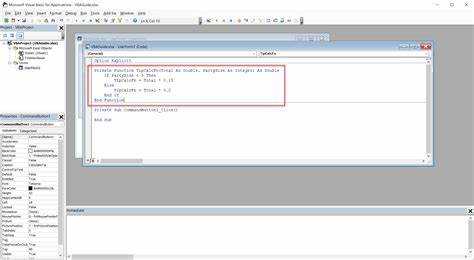
Вкладка «Разработчик» в Excel 2016 предоставляет доступ к инструментам для работы с макросами, визуальными базами данных и другими функциями, связанными с программированием. Чтобы добавить эту вкладку в ленту, выполните следующие шаги:
1. Нажмите на вкладку «Файл» в верхнем меню Excel.
2. В левом меню выберите «Параметры».
3. В открывшемся окне «Параметры Excel» выберите раздел «Настроить ленту».
4. В правой части окна, в списке доступных вкладок, найдите «Разработчик». Установите флажок рядом с этим пунктом.
5. Нажмите «ОК», чтобы сохранить изменения.
После этого вкладка «Разработчик» будет отображаться на ленте Excel, и вы получите доступ к таким функциям, как редактор Visual Basic, создание макросов и другие инструменты для автоматизации работы с данными.
Активирование макросов через настройки безопасности
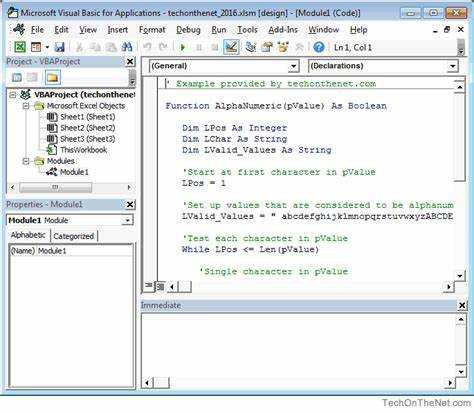
Для работы с макросами в Excel 2016 необходимо настроить уровень безопасности, так как по умолчанию они могут быть отключены для защиты от вредоносных программ. Включение макросов осуществляется через настройки безопасности программы.
Чтобы активировать макросы, выполните следующие шаги:
- Откройте Excel 2016 и перейдите на вкладку «Файл».
- В меню выберите «Параметры».
- В открывшемся окне настроек выберите раздел «Центр управления безопасностью».
- Нажмите кнопку «Параметры центра управления безопасностью».
- В новом окне выберите «Макросы».
- Выберите один из предложенных вариантов безопасности макросов:
- «Отключить все макросы без уведомления» – макросы будут полностью заблокированы.
- «Отключить все макросы с уведомлением» – Excel будет предупреждать вас о наличии макросов, но блокировать их выполнение.
- «Отключить все макросы, за исключением макросов с цифровыми подписями» – разрешаются только те макросы, которые подписаны доверенным издателем.
- «Включить все макросы (не рекомендуется)» – все макросы будут автоматически разрешены, что может быть небезопасно.
- Выберите нужный уровень безопасности и нажмите «ОК».
Рекомендуется использовать опцию «Отключить все макросы с уведомлением», чтобы контролировать активность макросов, не отключая их полностью. В случае, если макросы подписаны цифровой подписью, они будут работать, даже если установлено ограничение безопасности.
Как создать первый макрос в Visual Basic
Для того чтобы создать макрос в Excel 2016, откройте вкладку Разработчик. Если она не отображается, активируйте её в настройках. Для этого перейдите в Файл → Параметры → Настроить ленту, затем поставьте галочку напротив Разработчик и нажмите ОК.
После активации вкладки, нажмите на кнопку Visual Basic, чтобы открыть редактор VBA (Visual Basic for Applications). В редакторе VBA выберите Вставка → Модуль для создания нового модуля, в котором будет храниться ваш код.
Теперь напишем простой макрос. В открывшемся модуле введите следующий код:
Sub Приветствие() MsgBox "Привет, мир!" End Sub
Для более сложных задач вы можете использовать другие команды VBA, например, чтобы изменять значения ячеек или выполнять вычисления. Важно помнить, что макросы можно запускать как с кнопки на панели инструментов, так и через сочетания клавиш, если настроить их в разделе Макросы.
Использование встроенных функций для написания кода
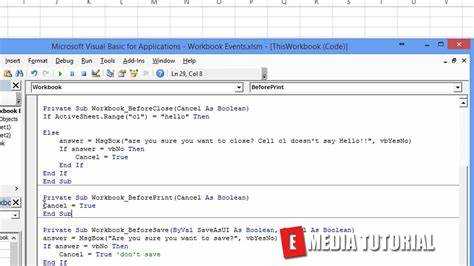
В Excel 2016 встроено множество функций, которые могут значительно упростить процесс написания кода в Visual Basic for Applications (VBA). Эти функции позволяют оптимизировать задачи, такие как работа с датами, строками, числовыми значениями и другими типами данных. Для эффективного использования VBA важно правильно интегрировать эти встроенные функции в макросы.
Одной из самых часто используемых функций является Range, которая позволяет работать с ячейками и диапазонами. Например, для получения значения из определённой ячейки можно использовать конструкцию: Range("A1").Value. Важно помнить, что с помощью Range можно обращаться не только к отдельным ячейкам, но и к диапазонам, что особенно полезно при работе с массивами данных.
Функция Cells предоставляет ещё больше гибкости, позволяя обращаться к ячейкам через индексы строк и столбцов, что удобно для создания динамических циклов. Пример: Cells(1, 1).Value = "Тест" устанавливает значение в ячейке A1. Эта функция широко используется при создании программ с переменными диапазонами.
Для работы с текстовыми данными в VBA доступны функции Left, Right, Mid, а также Len, которая возвращает длину строки. Эти функции позволяют извлекать подстроки и манипулировать текстовыми значениями. Например, для получения первых трёх символов строки можно использовать Left("Excel", 3), что вернёт «Exc».
Важным инструментом является функция If...Then, которая позволяет создавать условия для выполнения различных операций. Это позволяет эффективно контролировать выполнение кода, основываясь на значениях ячеек или переменных. Пример: If Range("A1").Value > 10 Then выполняет код, если значение в ячейке A1 больше 10.
Функции для работы с датами также часто используются в VBA. Например, Date возвращает текущую дату, а Now – текущую дату и время. Это важно при автоматизации процессов, связанных с учётом времени. Используя DateAdd или DateDiff, можно легко манипулировать датами, вычисляя разницу между датами или добавляя дни, месяцы и годы.
Кроме того, Excel VBA имеет мощные возможности для работы с ошибками. Функция On Error позволяет управлять ошибками в коде и избежать его аварийного завершения. Например, On Error Resume Next позволяет игнорировать ошибки и продолжать выполнение программы, что полезно в случае непредсказуемых ситуаций.
Таким образом, знание встроенных функций VBA значительно ускоряет процесс разработки, сокращает количество кода и позволяет писать более гибкие и эффективные макросы. Важно научиться правильно сочетать эти функции в коде, чтобы максимально использовать возможности Excel 2016 для автоматизации задач.
Как сохранить и запускать макросы в Excel 2016

Чтобы сохранить макрос в Excel 2016, откройте файл и перейдите в раздел «Файл» -> «Сохранить как». В открывшемся окне выберите формат Excel с поддержкой макросов – «Книга Excel с поддержкой макросов (*.xlsm)». Этот формат позволяет сохранить как саму книгу, так и все макросы, связанные с ней.
После того как макросы сохранены, для их запуска откройте вкладку «Разработчик». Если вкладка не отображается, включите её через «Файл» -> «Параметры» -> «Настроить ленту» и поставьте галочку напротив «Разработчик». На этой вкладке выберите «Макросы», чтобы открыть окно с доступными макросами.
Для запуска макроса выберите его из списка и нажмите кнопку «Выполнить». Также можно назначить макрос на кнопку, чтобы запускать его с помощью одного клика. Для этого используйте команду «Вставить» -> «Форма» и добавьте кнопку на лист. Затем привяжите макрос к кнопке через контекстное меню «Назначить макрос».
Если макрос не выполняется, убедитесь, что в настройках безопасности разрешено их выполнение. Перейдите в «Файл» -> «Параметры» -> «Центр управления безопасностью» -> «Параметры центра управления безопасностью» -> «Настройки макросов» и выберите «Включить все макросы». Однако будьте осторожны, так как это может подвергнуть ваш компьютер риску от вредоносных макросов.
Вопрос-ответ:
Как включить Visual Basic в Excel 2016?
Чтобы включить Visual Basic в Excel 2016, необходимо открыть программу и перейти в раздел «Файл». Далее выберите «Параметры». В окне параметров выберите «Настроить ленту», а затем поставьте галочку напротив «Разработчик». После этого вкладка «Разработчик» появится в верхней панели инструментов, и вы сможете использовать редактор Visual Basic.
Почему в Excel 2016 не отображается вкладка «Разработчик»?
Вкладка «Разработчик» по умолчанию скрыта в Excel 2016. Чтобы её отобразить, нужно зайти в «Файл», выбрать «Параметры», а затем перейти в раздел «Настроить ленту». В списке лент активируйте пункт «Разработчик», и вкладка станет доступной на панели инструментов. Это позволит вам использовать редактор Visual Basic для создания макросов.
Как добавить редактор Visual Basic в Excel 2016, если вкладка «Разработчик» уже включена?
Если вкладка «Разработчик» уже включена, но вы не можете найти редактор Visual Basic, откройте Excel и перейдите во вкладку «Разработчик». Там выберите «Visual Basic» или используйте горячие клавиши ALT + F11. Это откроет редактор Visual Basic, где вы сможете писать и редактировать макросы.
Какие функции доступны в редакторе Visual Basic в Excel 2016?
В редакторе Visual Basic в Excel 2016 можно создавать и редактировать макросы для автоматизации различных операций. Доступны функции для написания кода на VBA (Visual Basic for Applications), работы с объектами Excel, такими как ячейки, листы и книги. Можно также использовать встроенные инструменты для отладки и тестирования макросов. Этот редактор позволяет писать сложные скрипты для выполнения множества задач в Excel.
Можно ли использовать макросы в Excel 2016 без включения Visual Basic?
Нет, для работы с макросами в Excel 2016 требуется включение Visual Basic. Макросы пишутся на языке VBA (Visual Basic for Applications), и именно редактор Visual Basic предоставляет возможности для создания и редактирования таких макросов. Без доступа к этому редактору невозможно настроить автоматизацию в Excel.
Как активировать Visual Basic в Excel 2016?
Чтобы включить Visual Basic в Excel 2016, необходимо открыть вкладку «Файл» и перейти в раздел «Параметры». В появившемся окне выберите раздел «Настроить ленту». В правой части окна, в списке команд, найдите «Разработчик» и установите галочку рядом с ним. После этого вкладка «Разработчик» появится на ленте инструментов. Здесь вы сможете найти доступ к редактору Visual Basic для приложений (VBA), который позволяет писать макросы и автоматизировать задачи в Excel.
Где в Excel 2016 найти редактор Visual Basic для написания макросов?
После того как вы активировали вкладку «Разработчик» (как описано в предыдущем ответе), на этой вкладке вы найдете кнопку «Visual Basic». Нажав на неё, откроется редактор VBA, в котором вы сможете писать и редактировать макросы. В этом редакторе доступны инструменты для написания кода, управления проектами и тестирования макросов. Вы также можете использовать этот редактор для работы с уже существующими макросами и автоматизации различных процессов в Excel.